Зміна імені у Facebook
Що потрібно знати
- Щоб змінити ім’я, перейдіть до Налаштування та конфіденційність > Налаштування > Ім'я > внести зміни > Перегляньте зміну > Зберегти зміни.
- Щоб додати псевдонім, перейдіть до Про > Подробиці про вас > Додайте псевдонім.
У цій статті пояснюється, як змінити ім’я в профілі Facebook і як додати псевдонім.
Як змінити своє ім'я у Facebook?
Ось як змінити своє ім’я у Facebook. Сам процес досить простий, але є кілька речей, на які слід звернути увагу під час редагування дескриптора, оскільки Facebook не дозволить вам змінити його на будь-що.
-
Натисніть кнопку перевернутий трикутник значок (▼) у верхньому правому куті Facebook. Потім виберіть Налаштування та конфіденційність > Налаштування.
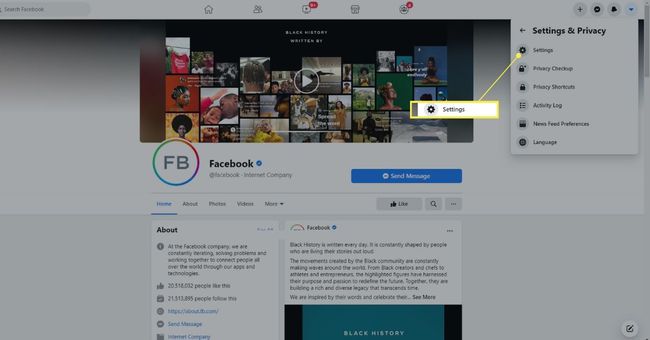
-
Виберіть Редагувати в Ім'я рядка.
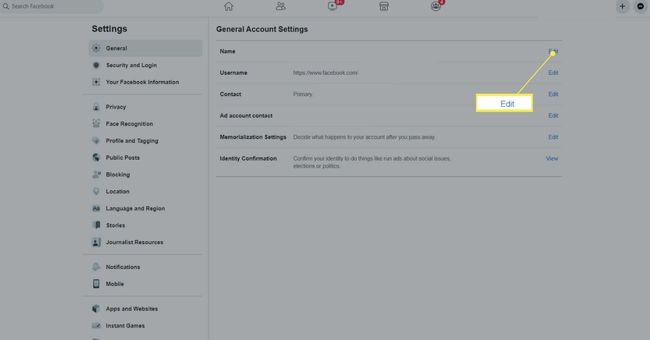
-
Змініть своє ім’я, по батькові та/або прізвище та виберіть Перегляньте зміну.
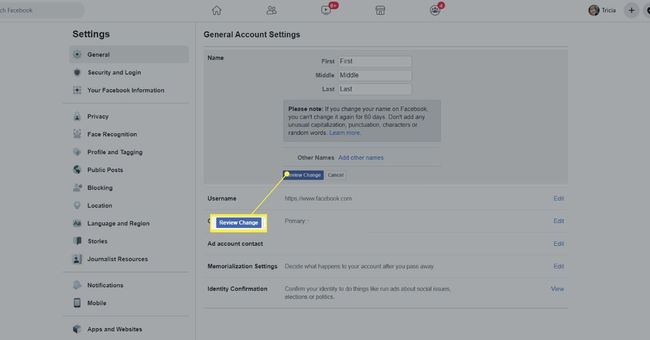
-
Виберіть, як відображатиметься ваше ім’я, введіть пароль і натисніть Зберегти зміни.
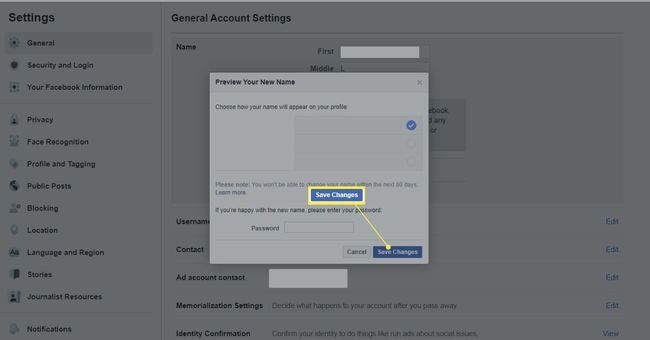
Як не змінити своє ім'я у Facebook
Вище наведені єдині дії, які вам потрібно буде виконати, щоб змінити своє ім’я у Facebook. Однак у Facebook є ряд правил, які забороняють користувачам робити абсолютно все, що вони хочуть зі своїми іменами. Ось що він забороняє:
- Зміна імені протягом 60 днів після попередньої зміни.
- Використання незвичайних символів, символів та пунктуації (наприклад, введення "J0hn, Sm1th" замість "John Smith").
- Використання титулів (наприклад, Mrs, Mr, Dr, Lord).
- Використання нецензурних або «підказувальних» слів.
- Використання символів з кількох мов.
Варто зазначити, що остання заборона в цьому списку не зовсім однозначна. Наприклад, іноді можна змінити своє ім’я у Facebook на щось із символів із кількох мова, принаймні, якщо ви дотримуєтеся виключно мов, які використовують латинський алфавіт (наприклад, англійська, французька або турецька). Однак, якщо ви змішаєте один або два незахідних символи (наприклад, китайські, японські або арабські літери) з англійською чи французькою мовою, система Facebook цього не дозволить.
Загалом, соціальні засоби комунікації giant радить користувачам, що «ім’я у вашому профілі має бути тим ім’ям, яким вас називають друзі в повсякденному житті». Якщо користувач порушить ці правила, зателефонувавши самих себе, скажімо, «Стівен Хокінг», у рідкісних випадках може статися, що Facebook зрештою дізнається про це і вимагає від користувача підтвердити своє ім’я та ідентичність. У такому випадку користувачі блокуються в своїх облікових записах, доки вони не нададуть сканування документів, що посвідчують особу, таких як паспорти та водійські права.
Як додати або відредагувати псевдонім або інше ім’я у Facebook
Хоча Facebook радить людям використовувати лише свої справжні імена, ви можете додати псевдонім або інше альтернативне ім’я як доповнення до вашого законного. Це часто є ефективним способом допомогти людям, які знають вас під іншим ім’ям, знайти вас у соціальній мережі.
Щоб додати псевдонім, потрібно виконати наступні дії:
-
Виберіть Про у вашому профілі.
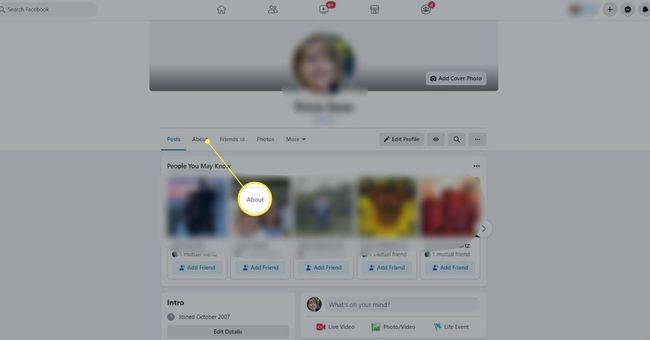
-
Виберіть Подробиці про вас на бічній панелі вашої сторінки «Про мене».
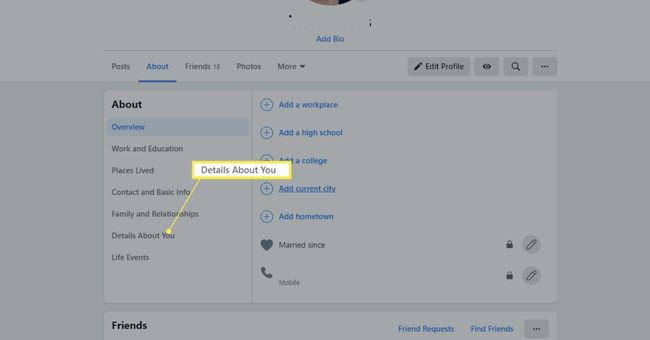
-
Виберіть Додайте псевдонім, ім'я при народженні... варіант під Інші імена підзаголовок.
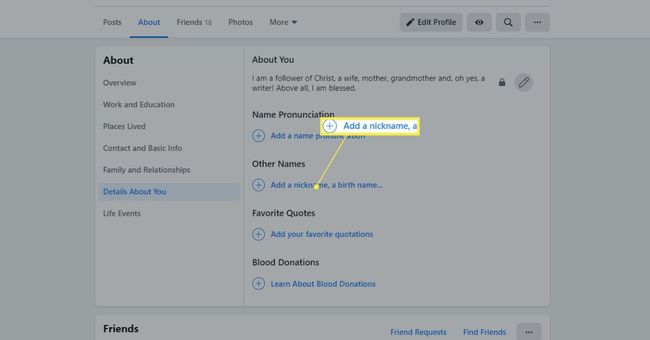
-
На Тип імені у спадному меню виберіть потрібний тип імені (наприклад, псевдонім, дівоче прізвище, ім’я з титулом).
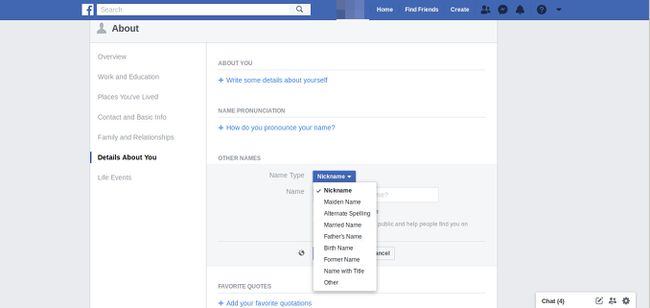
-
Введіть своє інше ім'я в поле Ім'я коробка.

Виберіть Показати вгорі профілю якщо ви хочете, щоб ваше інше ім’я відображалося поруч із основним іменем у вашому профілі.
Натисніть Зберегти.
Це все, що вам потрібно зробити, і на відміну від повних імен, немає жодних обмежень щодо того, як часто ви можете змінювати своє інше ім’я. Щоб відредагувати псевдонім, ви виконаєте кроки 1 і 2 вище, але потім наведіть курсор миші на інше ім’я, яке ви хочете змінити. Це виховує Параметри кнопку, яку потім можна натиснути, щоб вибрати один із варіантів Редагувати або Видалити функція.
Як змінити своє ім'я у Facebook після того, як ви його вже підтвердили
Користувачам, які раніше підтвердили своє ім’я у Facebook, іноді може бути важко змінити його пізніше, оскільки перевірка надає Facebook запис їхніх справжніх імен. У такому випадку користувачі, як правило, не зможуть повністю змінити своє ім’я у Facebook, якщо вони не змінили своє ім’я на законних підставах після першого підтвердження. Якщо вони є, їм потрібно буде пройти процедуру підтвердження ще раз через Довідковий центр Facebook.
